相信很多朋友都遇到过以下问题,就是PPT大纲内容转成Word文档的操作教程。针对这个问题,今天手机之家小编就搜集了网上的相关信息,给大家做个PPT大纲内容转成Word文档的操作教程的解答。希望看完这个教程之后能够解决大家PPT大纲内容转成Word文档的操作教程的相关问题。
很多新手小伙伴还不了解PPT大纲内容转成Word文档的具体操作,所以下面小编就带来了PPT大纲内容转成Word文档的详细教程哦。
PPT大纲内容转成Word文档的操作教程

打开PPT,点击“视图—大纲视图”按钮,若看到里面有文字,就可以转成Word内容。(如图1处),再点击“文件”按钮 (图2处)
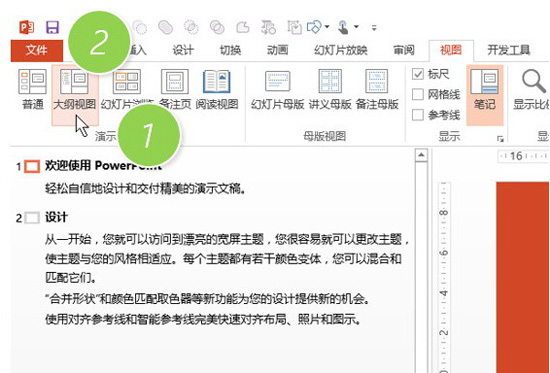
点击“另存为—计算机—浏览”按钮。(图3处)
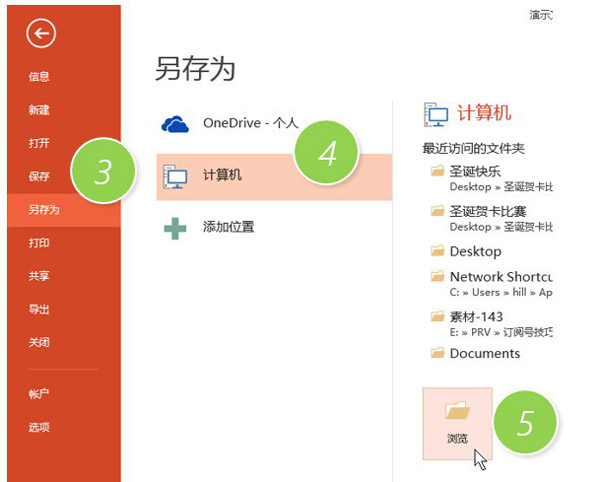
把保存类型改为“大纲/RTF文件”。(图6处)
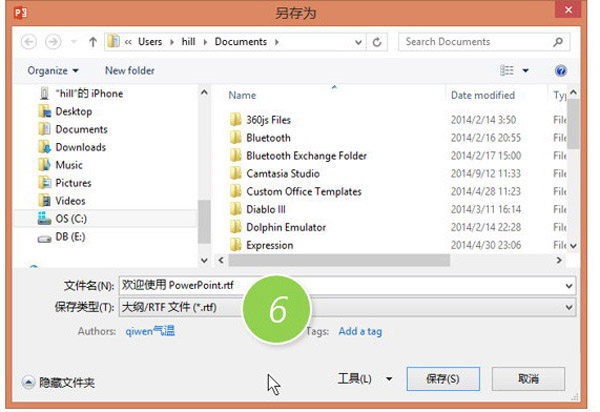
最后用Word打开保存的Rtf文档即可。效果如图:
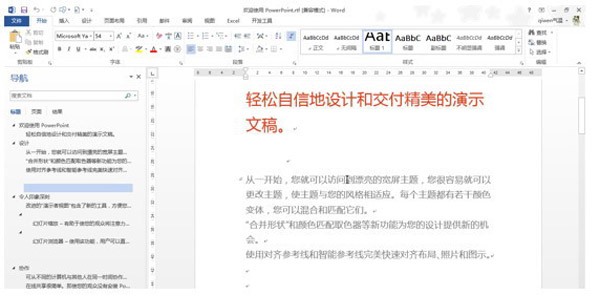
上面就是小编为大家带来的PPT大纲内容转成Word文档的操作步骤,一起来学习学习吧。